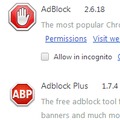Előfordult már veled is, hogy készítettél egy fotót, de nem adta vissza az élményt? Vagy éppenséggel túl sok minden volt rajta a képen, ami felesleges? Mutatok néhány egyszerű trükköt, hogy hogyan varázsolhatod élménnyé a képeidet, akár asztali PC-ről, a mobilodról vagy tabletedről legyen szó.
Előfordult már veled is, hogy készítettél egy fotót, de nem adta vissza az élményt? Vagy éppenséggel túl sok minden volt rajta a képen, ami felesleges? Mutatok néhány egyszerű trükköt, hogy hogyan varázsolhatod élménnyé a képeidet, akár asztali PC-ről, a mobilodról vagy tabletedről legyen szó.
Fotózási alapok
Gondolnád, hogy milyen egyszerű módon lehet a képeidet szuper kinézetűvé alakítani? Manapság már nagyon sok, ingyenes program és app kínál ilyen lehetőséget. Mielőtt törölsz egy nem sikerült képet, gondolt át, hogy a következők javíthatnának-e az összhatáson?
- képkivágás (csak a fontos részlet megtartása a képen)
- színek (szürke-skálás, szépia, fekete-fehér)
- kontraszt és fényerő
- képarány (hova szánod a képedet?)
- több kép montázsa
Ezek egyszerű jellemzői egy fotónak, mégis meghatározzák a nézőre tett benyomást.
Asztali programok
Azok, amik ingyenesen elérhetőek bárki számára. Nem fogok részletesen végigmenni egy-egy alkalmazáson, hiszen inkább az alapok megértése a lényeg. Nagyjából ugyan úgy működik az egyik programban, mint a másikban.
Személy szerint a Microsoft Paint beépített alkalmazás után én az XnView-t szeretem. Nem csak azért, mert magyarul is ért, de rengeteg egyszerűen használható képmanipuláló eszközt rejt.
Telepítsük fel, és állítsuk be a magyar nyelvet. Tools -> Options -> Interface
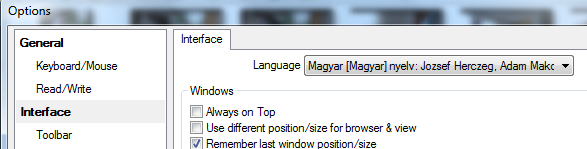
Kiindulási képnek egy egyszerű ablakpárkányt választottam. Demonstrálandó, hogy bármiből ki lehet hozni jobbat néhány egyszerű lépéssel. Kezdjünk is bele!

Először jelöljük ki az egérrel, hogy melyik terület fontos számunkra. A pad nem annyira. Maradt még egy kis részlet belőle, de azt később eltüntetjük. Ha megvagyunk a kijelöléssel, akkor Szerkesztés -> Körülvágás (Shift + X).

Van egy nagyon hasznos funkció a programban. Beállítja automatikusan a fényerő, kontraszt hatásokat. Ezzel egyből el is tűntek a fotóról a nem megfelelő fehéregyensúly színei (kompakt fénycső világította meg a helyiséget). Az eredmény már ígéretes.
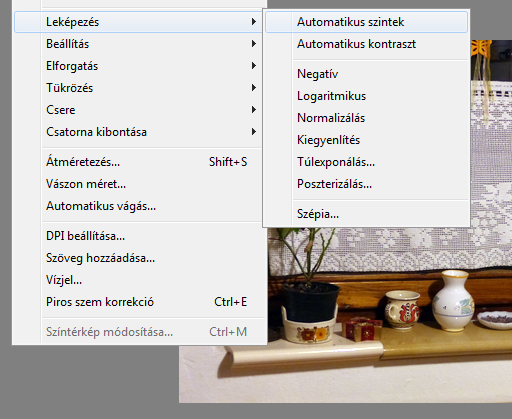
Engem kifejezetten szokott zavarni a nem oda tartozó részek. Itt például egy pad belógó részlete látszik. Ha már nem fér bele az egész, akkor szedjük is le onnan. Bevallom, ezen a képen szerencsés helyzetben voltam, mert egy igen egyszerű módszerrel fogom eltávolítani a padot.
Jelöljünk ki egy keskeny fehér részletet a pad fölött, a pad szélességében. Nyomjuk meg a Ctrl + C (másolás) billentyűket. Ezt a Wordből ismerjük, és bevált módszer :)
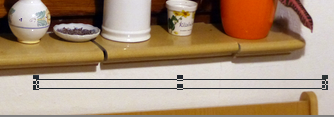
Ezután húzzuk le a kijelölés alját a kép aljáig. Kijelöltük, hogy az előzőleg másolt képrészletet melyik területre szeretnénk bemásolni.
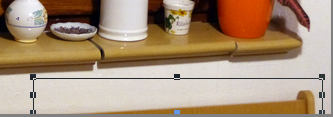
Majd Ctrl + V (beillesztés). Voil'a! A fehér fal a padot kitakarja, és eltűnt!
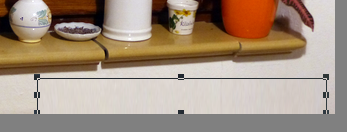
Ha nagyon oda akarunk figyelni, akkor feltűnhet, hogy nem ennyire homogén felületeknél az ismétlődés szembetűnő. Jelen pillanatban az eredmény elégséges számomra, és gyors.
Feldobhatjuk egy kis szöveg hozzáadásával a kép alján a Kép -> szöveg hozzáadása... menüben. Betűszín, típus, stílus, méret, körvonal színe mind megadható. Ne várjunk szövegszerkesztő funkciókat, de számomra pont elegendő.
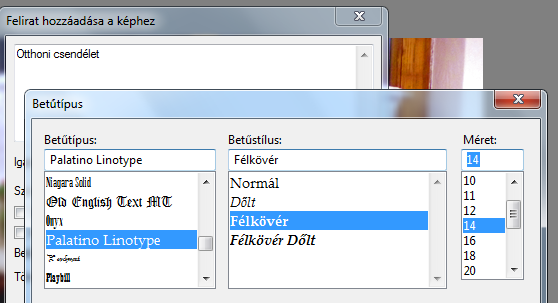
Elkészültünk a kedvenc fotónk feljavításával. Lapozz vissza az elejére, és láthatod, hogy 3-5 perc munkával mennyit javítottunk a képünkön.

Fontos lehet még, hogy hova szánod a képedet. Ha nem nyomdába, akkor kisebb méretű kép is elegendő, hogy ne foglaljon sok helyet. Ha az otthoni okos TV-den szeretnéd nézegetni, javaslom a 16:9-es képarányú kivágásokat. Ezt például a kijelöléskor meg tudod adni, hogy milyenre szeretnéd vágni. (Jobb klikk)
Kötegelve is tud átalakításokat végezni, ahol az előre beállított összes szerkesztést megcsinálja helyetted, több száz fotódon egyszerre.
Tovább játszhatsz a programmal, mert rengeteg beállítása van még. Érdemes a szűrőket kipróbálni!
Az itt mutatott eljárásokat sok más programban tudod hasznosítani.
Ilyenek például:
- PhotoShop (fizetős, profi képmanipuláló)
- Corel Draw
- GIMP (ingyenes, PhotoShop minőségű)
- PhotoShop Lightroom
Okos app-ok
A fenti átalakításokat a mobil eszközökön könnyedén elvégezhetjük. A Play áruházban rákeresve a "fotó szerkesztő" kifejezésre, több száz találatok kapunk.
Vannak egyszerű manipuláló app-ok: átméretezés, színezés, levágás, egyszerű effektek stb. Érdekesek a képkereteket kínálók, amikor vicces keretet adhatunk a képeinknek. Tematikusan is szétnézhetünk köztük. Képregény rajzhatást készíthetünk a Cartoon Effect on Photo alkalmazással. Rendőr egyenruhába öltöztet ez az App. Található olyan is, ami röntgenképet készít rólunk. Persze nem világít át, de érdemes kipróbálni.
Ha már mobil eszközökről esik szó, akkor én fontosnak tartom a kép méretét. Ha szeretnél egy kicsit spórolni az adatforgalmadon, akkor a kép átméretezése javasolt. A mai mobil és tablet kamerái 5mp-es lencsékkel vannak felszerelve, ami kb. 2-3 Mb-os képet készít. Sokszor viszont felesleges a Facebookra ilyen nagy képeket feltenni, elegendő mondjuk egy 800x800 pixeles felbontás. Ez pár száz kByte-ra csökkenti a kép méretét. Így a képeink is sokkal gyorsabban töltődnek be. Az is egy trükk, hogy nem kell átméretezni a képet, csak mondjuk elmenteni más néven, és az app automatikusan tömörít rajta egy kicsit, látható veszteség nélkül.
Nagytudású fényképezők
A legolcsóbb digitális fényképezőkön is van már egy rakás effekt. Vagy a fotó elkészülte előtt választjuk ki az úgy nevezett "Scene mode"-ot és úgy készítünk képeket, de lehetőség van utólag is beállítgatni a képeinket.
A Scene mode-ok közül a vízpart, éjszakai fotó (hosszú záridő), naplemente (piros, élénk színek kiemelése), HDR fotó (High-dynamic range = nagy érzékenység átfogású képek), sport (gyors mozgások megfagyasztására) a leggyakoribbak.
Ezeket egészíti ki az újabban elérhető kreatív módok. Pl. minden csillogó felületet csillag mintává alakít. Miniatűr hatású képeket lehet készíteni. Szelektív színkiemelés, amikor a képen egy adott színt kiválasztva meghagyja az eredeti színét, a többit viszont szürke-skálásan fotóz, stb.
Hosszasan lehetne sorolni még az egyéb kép átalakítási lehetőségeket. Fontos, hogy mindig előre gondoljuk meg, hogy mire szeretnénk használni a képet. Sokszor elég, ha van egy jól elkészített eredeti képünk. Ezt aztán bárhogyan alakíthatjuk, míg egy szürke-skálás fotóból sosem lesz már színes kép.
Remélem ma is tanultál valami újat!
Ha érdekesnek találtad a témát, lájkold az írásomat, vagy iratkozz fel a hírlevelemre, hogy időben értesülj az újdonságokról!
Szívesen veszem a kommenteket és az ötleteket, hogy miről szeretnétek még olvasni.